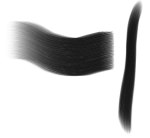Corel Painter Hilfe :
Malen : Die Verwendung eines Stifts im Vergleich zur Maus
In diesem Abschnitt finden Sie Informationen zu den folgenden Themen:
Mit Corel Painter können realistische Malstriche erzeugt werden, die verblassen und kräftiger werden können, in der Breite variieren oder je nach Druck eine unterschiedliche Eindringtiefe haben. Insgesamt gesehen haben Sie mit einem Stift mehr Kontrolle und können mehr Interaktivität nutzen, da Sie hier beim digitalen Malen die beste Reaktion erzielen, indem Ihre Hand und das Malwerkzeug als Einheit fungieren. Wenn Sie jedoch über keinen Stift verfügen, können Sie die Maus so anpassen, dass Druck, Neigung und Winkel eines Stifts simuliert werden. Auch Einstellungen für das Fingerrad können vorgenommen werden. Weitere Informationen finden Sie unter Einstellungskategorie „Maus".
Kanten
Wenn Sie einen breiten Flachpinsel wählen, wissen Sie, dass der Malstrich, den Sie mit diesem Pinsel erzeugen, von der Art beeinflusst wird, wie Sie den Pinsel halten. Wenn Sie die ganze Fläche des Pinsels aufsetzen, wird der Malstrich breit. Wenn Sie nur die Kante aufsetzen, wird der Strich schmal.
Bei einem Flachpinsel erhalten Sie einen breiten Strich, wenn Sie mit der Fläche malen, und einen schmalen Strich, wenn Sie mit der Kante malen.
Neigung
Einige Werkzeugvarianten, wie die Variante Verwischend flächig in der Kategorie Ölpinsel, reagieren auf die Stiftneigung (wie senkrecht Sie den Stift halten) und den Stiftwinkel (Richtung, in die der Stift zeigt).
Die Neigung kann die Malstriche wesentlich beeinflussen. Wenn Sie mit dem Ergebnis nicht zufrieden sind, insbesondere bei Borsten und Airbrushes, versuchen Sie, den Neigungswinkel des Stifts zu verringern. Extreme Neigungen sind in der Regel ungeeignet. Informationen zum Anpassen der Neigung finden Sie unter Umsetzungseinstellungen.
Druck
Zahlreiche Corel Painter-Malwerkzeuge reagieren auf den Stiftandruck (Stärke, mit der Sie den Stift aufdrücken). Je nach Variante können Sie durch stärkeres Aufdrücken die Strichbreite, die Eindringtiefe der Farbe oder die Stärke eines anderen Effekts erhöhen. Die Airbrush-Werkzeuge von Corel Painter reagieren außerdem auf das Fingerrad des Wacom Intuos-Airbrush-Stifts, mit dem die Airbrush-Nadel zur Steuerung der abgegebenen Farbmenge simuliert wird.
Malwerkzeugeinstellungen (wie Größe, Deckkraft und Winkel) können mit Stifteigenschaften (wie Geschwindigkeit, Richtung, Druck, Airbrush-Fingerrad, Neigung und Winkel) verknüpft werden. Weitere Informationen zum Verknüpfen von Malwerkzeug- und Stifteinstellungen finden Sie unter Umsetzungseinstellungen.
Theoretisch gibt es bei einer Maus keine Informationen zum Druck, da eine Maustaste entweder gedrückt (Taste unten) oder nicht gedrückt (Taste oben) ist. Mit Corel Painter können Sie jedoch einen Stiftandruck simulieren.
Wenn Sie in Corel Painter mit der Maus arbeiten, können Sie die fehlenden Andruckinformationen durch Anpassen von Größe, Deckkraft und Körnung in der Eigenschaftsleiste ausgleichen. Wenn Sie beispielsweise die Deckkraft oder die Körnung verringern, können Sie das gleiche Ergebnis wie bei einem leichteren Stiftandruck erzielen.
|
1
|
Wählen Sie Fenster  Bedienfelder für Malwerkzeugeinstellungen Bedienfelder für Malwerkzeugeinstellungen  Maus aus. Maus aus. |

Um den Effekt der Neigungseinstellung anzuzeigen, tragen Sie im Malfenster mit der Variante Feinkörniger Spray in der Kategorie Airbrush einen Strich auf.
|
1
|
Wählen Sie Fenster  Bedienfelder für Malwerkzeugeinstellungen Bedienfelder für Malwerkzeugeinstellungen  Allgemein aus. Allgemein aus. |
|
3
|
Wählen Sie Fenster  Bedienfelder für Malwerkzeugeinstellungen Bedienfelder für Malwerkzeugeinstellungen  Maus aus. Maus aus. |
Copyright 2017 Corel Corporation. Alle Rechte vorbehalten.